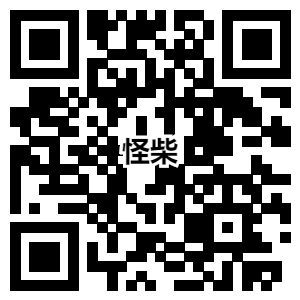电脑怎么截长截图?电脑截长截图有几种方法?
大家在日常生活中,时常需要用到长截图和滚动截图功能,此时简单的截图就不能满足使用需求了。那么电脑怎么截长截图?电脑截长截图有几种方法?
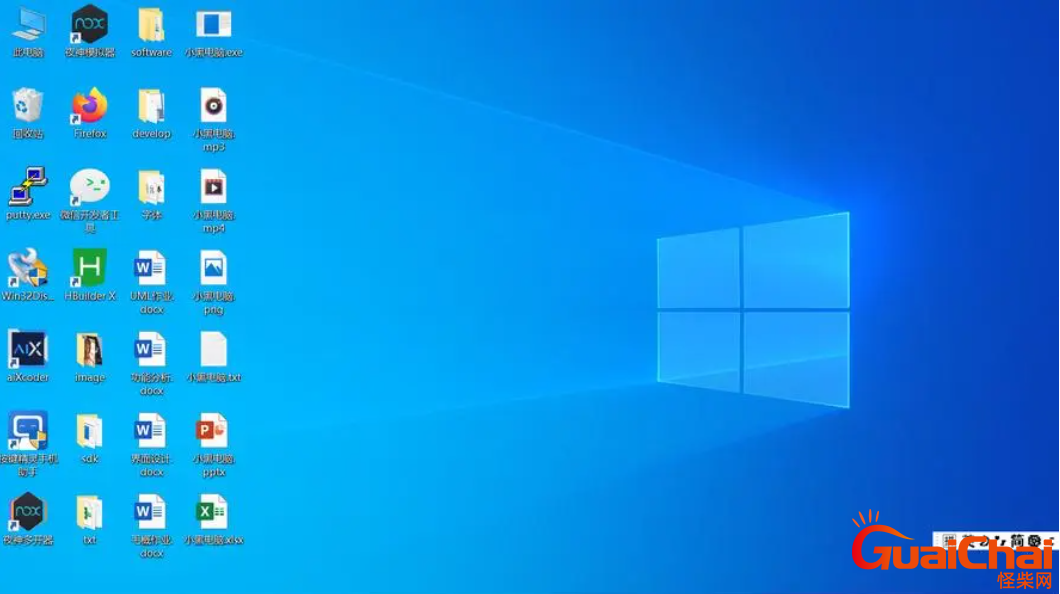
方法一: 电脑自带快捷键
1、电脑自带的快捷键CTRL+M可以完整的截取整个网页的内容,并且自动生成长图,想要保存网页内容为图片时可以直接按这个快捷键。
2、按过CTRL+M后会弹出保存窗口,选择保存在自己熟悉的位置,如下图。
3、效果图如下。
方法二: 浏览器快捷键
1、许多浏览器也带有保存网页为图片的功能,可以打开浏览器右上角的菜单寻找“保存网页为图片”,如下图。
2、如果没有的话需要点进“选项/设置”选项卡里。
3、在“快捷键”里找,如下图。
4、在浏览器内同时按下“CTRL"和"M”后,同样会弹出保存图片的窗口,和方法一用一样的方法保存。
方法三: QQ的截图快捷键
1、在电脑上登录QQ,在聊天框中点击截图工具,进行截图。
2、截完之后,再点击长截图图标,滚动鼠标轴开始长截图,截完长截图后点击完成即可。
方法四: 电脑自带组合键
Win+Shift+S是Win10系统中自带的截图组合键,有矩形截图、任意形状截图、窗口截图、全屏幕截图等多个功能可以选择,小编就经常使用其中的任意形状截图,想截哪里用鼠标画到哪里即可,非常的好用。
方法五: Excel中截长图
在制作表格时,经常要截取长图,把分辨率调小后在截取,图片会非常的模糊,这个时候我们可以同复制粘贴到微信或QQ的方式来截取Excel中的长图,先选中要截取的表格部分,然后Ctrl+C复制,到微信或QQ的编辑框中粘贴一下,就能生成长图了,再复制或剪切出去即可使用了。
方法六: PrintScreenSysRq
PrintScreenSysRq是Print Screen(拷贝屏幕)与SysRq的组合键,以前是分开的,后来合并到了一起,在键盘的控制键区左上角,也就是F12键右侧,按下PrintScreenSysRq键,能够快速截取电脑全屏,中间没有任何变化和反应,直接粘贴即可。
声明:部分内容来源于网络,如有侵权,请联系删除!